M4P a WAV - ¿Cómo Convertir M4P a WAV?
M4P a WAV - ¿Cómo Convertir M4P a WAV?
por Ella Baché
M4P viene con la protección DRM de Apple que evita que estos archivos de audio se reproduzcan en Windows, smartphones y otros dispositivos que no sean de Apple. Así que para hacer estos archivos compatibles con Windows y otras plataformas, se requiere la conversión a un formato más popular como WAV. Las herramientas para convertir M4P a WAV se examinan a continuación.
La Mejor Herramienta para Convertir M4P a WAV sin Esfuerzo en Windows y Mac - UniConverter
No hay escasez de herramientas de conversión en línea, pero para obtener archivos de salida de calidad, se requiere seleccionar un programa profesional y de alta calidad. Un software que sugerimos aquí para cuidar sus requerimientos de conversión es el UniConverter. Este versátil programa soporta más de 1000 formatos incluyendo M4P, WAV, MP3, y muchos otros para la conversión. Los archivos son convertidos a una velocidad súper rápida y sin pérdida de calidad usando la herramienta. El programa también permite transferir los archivos convertidos a un teléfono Android, iPhone, y otros dispositivos de una manera rápida y sencilla.

UniConverter
- Permite la conversión de M4P a WAV y una gran cantidad de otros formatos de audio.
- La conversión específica para ciertos dispositivos también es soportada por el software.
- Soporta conversiones sin pérdida de calidad a una velocidad rápida.
- Opción de transferir los archivos convertidos a un conjunto de dispositivos.
- Las características adicionales incluyen descarga de video, grabación, edición, grabación de DVD y otras.
- La versión para Windows y Mac del software está disponible para su descarga.
Lanzar UniConverter y grabar M4P en formato MP4
Abre el software en tu interfaz y haz clic en la opción "Grabador de Pantalla" de la sección Caja de herramientas. Reproduce tu archivo M4P con iTunes y en el software haz clic en el botón "Rec". Con el temporizador de 3 segundos, el programa comenzará a grabar el archivo. Al pulsar el botón rojo de parada, se detendrá el proceso de grabación. El archivo grabado en formato MP4 se guardará localmente.
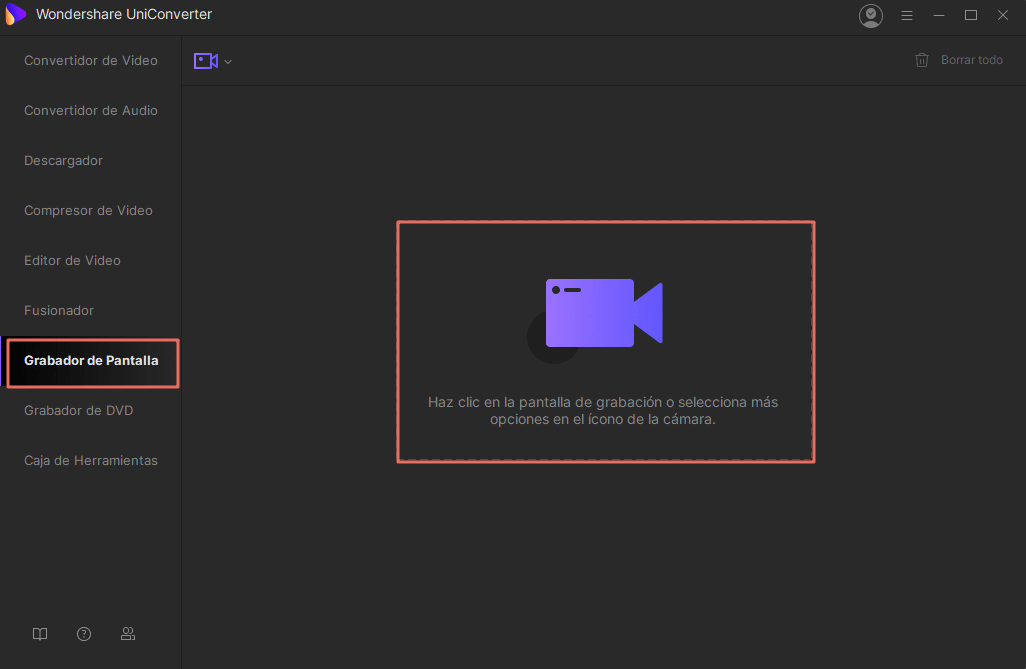
Añadir los archivos grabados para convertirlos
En la sección "Convertidor de Video" de la interfaz del software, haz clic en el botón pequeño "+" en la esquina superior izquierda de la interfaz para examinar y cargar el archivo MP4 grabado y guardado localmente. También puedes arrastrar y soltar los archivos a la interfaz. Se admite el procesamiento por lotes, por lo que se pueden agregar varios archivos a la vez.
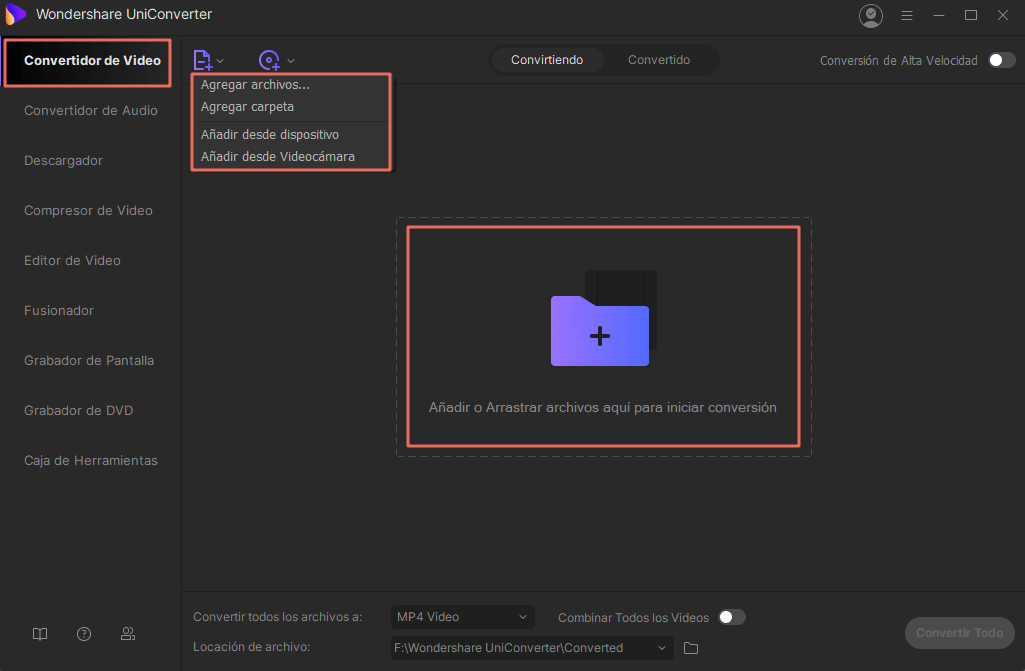
Elegir WAV como formato de destino
El menú desplegable de la pestaña "Convertir todos los Archivos a:" mostrará todos los formatos de salida admitidos. En la lista de Audio, selecciona WAV como el formato deseado y también selecciona la calidad de archivo necesaria.
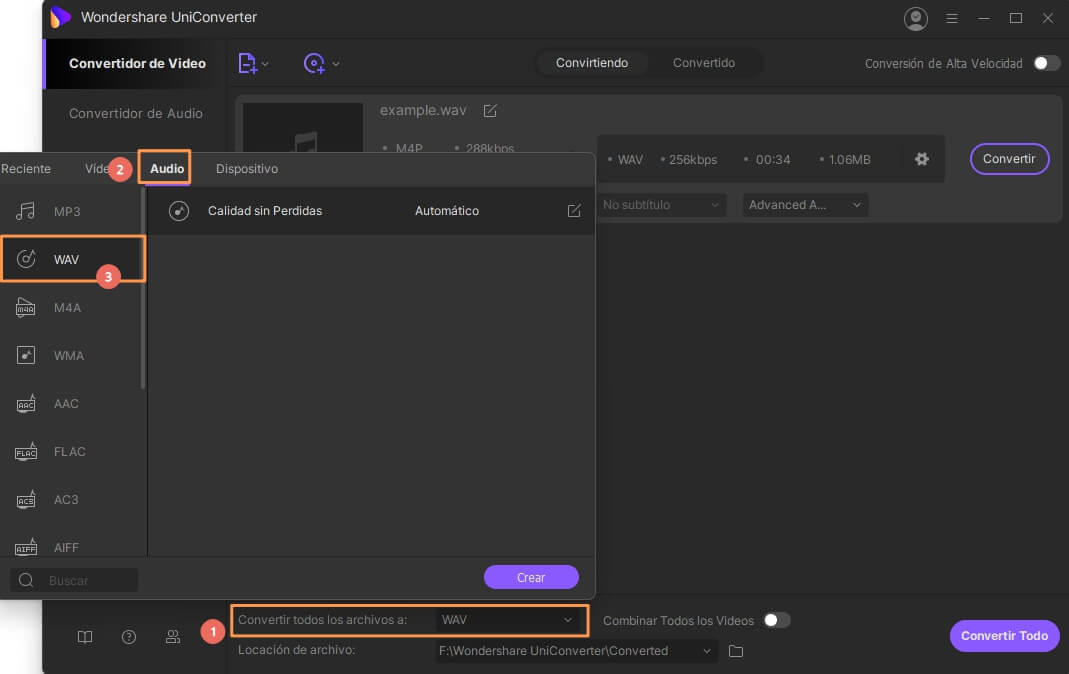
Convertir M4P a WAV
Presiona el botón "Convertir Todo" para comenzar con el proceso de conversión de M4P a WAV. En el sistema, el archivo se guarda en la ubicación seleccionada en la pestaña Salida mientras que en la interfaz del software se guarda en la pestaña "Convertido".
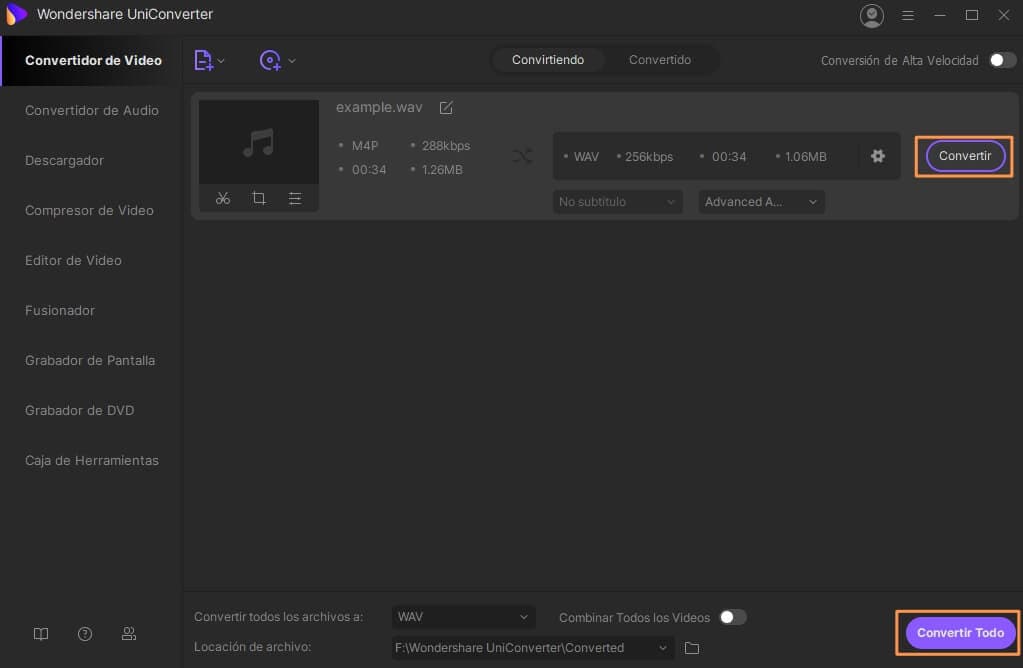
Los 2 Principales Convertidores en Línea de M4P a WAV
Los programas en línea son una herramienta básica que funciona desde la interfaz del navegador y son de uso libre. Para ayudarte con la conversión de M4P a WAV en línea, a continuación se enumeran los 2 principales programas.
Los archivos M4P de su ordenador, URL, Dropbox y Google Drive pueden ser añadidos a esta herramienta online para la conversión a WAV y otros formatos de audio populares. La interfaz del programa es simple y la opción de editar los parámetros de los archivos como la resolución de bits, canales, frecuencia de muestreo, y otros también está ahí. Para futuras conversiones similares, la opción de guardar la configuración también está disponible. El archivo convertido se guarda automáticamente en su sistema local y también hay una opción para guardarlo como un archivo zip o en el almacenamiento en la nube.
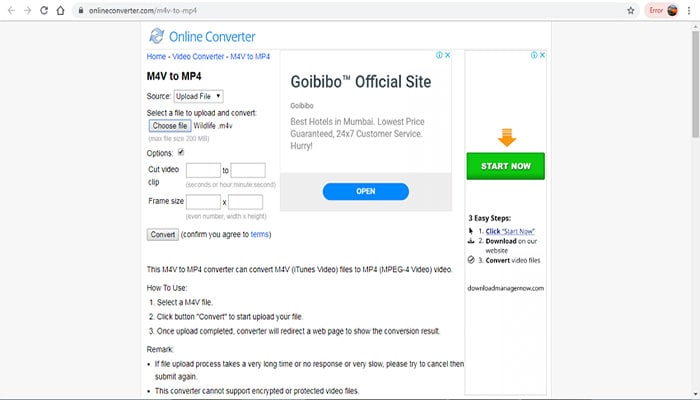
Pasos para convertir M4P a WAV usando Online Convert
Paso 1: Inicia https://audio.online-convert.com/convert-to-WAV en tu navegador. Haz clic en el botón Elegir archivos para cargar el archivo M4P que se va a convertir.
Paso 2: En Configuración opcional, elija la resolución del archivo de salida, el canal y la velocidad de bits. Incluso puede recortar y normalizar el archivo.
Paso 3: Haga clic en el botón Iniciar la conversión para comenzar con el proceso.
Zamzar
Esta herramienta online funciona desde la interfaz de tu navegador sin necesidad de instalar ningún software. La herramienta admite una gran variedad de formatos de audio y otros formatos de archivo para la tarea de conversión. Se pueden añadir archivos locales y en línea a este programa y los archivos procesados se pueden guardar localmente y también existe la opción de recibirlos por correo. La sencilla interfaz y la rápida carga y conversión de archivos hacen de Zamzar una de las herramientas de conversión en línea más utilizadas.
Pasos para convertir M4P a WAV usando Zamzar:
Paso 1: Ejecuta https://www.zamzar.com/convert/mp4-to-wav/ en su sistema y haga clic en el botón Add Files para agregar archivos locales o URL.
Paso 2: Elige WAV como el formato de destino deseado de la lista de archivos soportados.
Paso 3: Habilita la opción de recibir el archivo convertido en el correo si es necesario. Finalmente, haz clic en el botón Convertir ahora para comenzar con el proceso.
Los convertidores en línea son herramientas simples que se utilizan para conversiones básicas. Si quieres un convertidor profesional de M4P a WAV, UniConverter es la herramienta adecuada que se ocupa de todas sus necesidades de conversión. El software está disponible para su descarga en los sistemas Windows y Mac.
Ella Baché
staff Editor
Comentarios